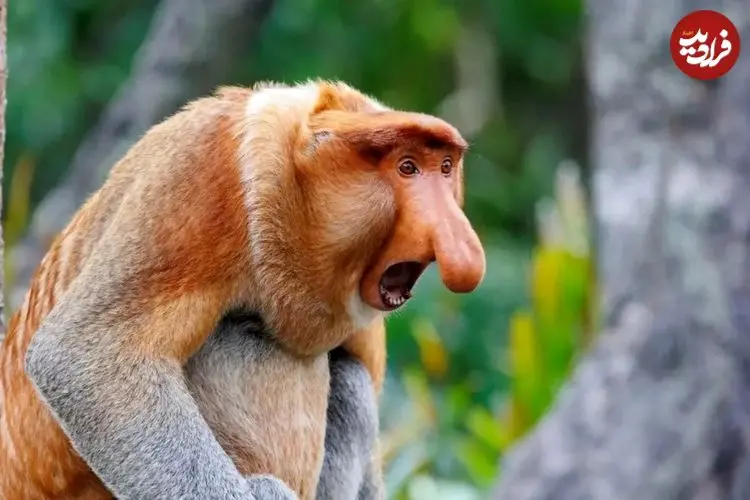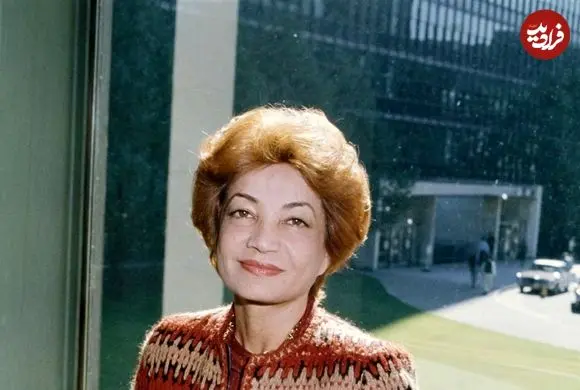چگونه دزد گوشی را پیدا کنیم؟

گوشی های هوشمند امروزی ، گجت های گران قیمتی هستند و به همین دلیل امکان به سرقت رفتن این ابزار ها بسیار زیاد است.کم نیستند افرادی که هنگام صحبت با تلفنهمراه طعمه سارقان شده و حداقل آسیبی که به آنان وارد می شود، از دست دادن آن ها خواهد بود
فرادید | گوشی های هوشمند امروزی، گجت های گران قیمتی هستند و به همین دلیل امکان به سرقت رفتن این ابزار ها بسیار زیاد است.کم نیستند افرادی که هنگام صحبت با تلفنهمراه طعمه سارقان شده و حداقل آسیبی که به آنان وارد می شود، از دست دادن آن ها خواهد بود.از طرفی به دلیل استفاده مداوم از این گونه ابزار ها امکان گم شدن آنها نیز وجود دارد.اما شاید ضرر و زیان مالی تنها یکی از مشکلاتی باشد که پس از گم شدن یا به سرقت رفتن گوشی خود متحمل شویم چرا که این روز ها تلفن های هوشمند و تبلت ها جدا از کاربرد های ارتباطی به محلی برای نگهداری عکس، ویدیو و اطلعات خصوصی افراد مبدل شده اند. اما آیا تمامی مشترکان تلفن همراه میدانند در صورتی که گوشی تلفن همراهشان به سرقت رفت، چه اقدامی را برای پیگیری سریع انجام دهند تا جلوی سواستفادههای احتمالی گرفته شود؟

به گزارش فرادید، علاوه بر روش های قانونی که از طریق اپراتورها باید پیگیری شود سیستم های عامل تلفن های هوشمند اندرویدی، iOS و ویندوزفونی نیز قابل ردیابی، پاکسازی و قفل شدن از راه دور را دارند که به صورت مختصر در ادامه اشاره ای به این روش ها خواهیم داشت. بدون شک سیستمعامل اندروید از امکانات و ویژگیهای زیادی برخوردار است که گاهی این ویژگیها از دید برخی از ما مخفی میماند؛ ویژگیهایی که میتوانند باعث انجام کارهای شما به شکل حرفهای تر و سریعتری شود. یکی از این قابلیت ها Android Device Manager نام داشته و در حال حاضر تمامی ابزارهای اندرویدی به این قابلیت دسترسی دارند؛ به واقع در سیستم عامل اندروید به لطف قابلیت اشاره شده، کاربران قادر خواهند بود تا گوشی خود را ردیابی و قفل کنند، زنگ آن را به صدا درآورند و یا تمام اطلاعات آن را پاک کنند. بهطور پیش فرض در ADM شما تنها قادر به مکانیابی و به صدا در آوردن زنگ گوشی هستید اما اگر قصد دارید از تمام ویژگیهای این بخش استفاده کنید بایستی پس از خرید تلفن همراه جدید، به منوی تنظیمات اصلی رفته سپس به بخش Security مراجعه نمایید؛ در این بخش گزینه Device Administrators را پیدا و انتخاب کنید تا ببینید چه اپلیکیشنهایی دسترسی ادمین را در گوشی یا تبلت شما در اختیار دارند و سپس با زدن تیک کنار گزینه ADM میتوانید قابلیت قفل و پاک کردن اطلاعات گوشی را نیز به دو امکان قبلی اضافه کنید.
همچنین شما میتوانید با استفاده از چند روش کاربردی از راه دور به ADM دسترسی پیدا کنید؛ از این رو میتوانید با مراجعه به صفحه اختصاصی این قابلیت در سایت گوگل و ورود به حساب کاربری خود، نقشهای که در آن مکان فعلی گوشی شما مشخص شده را مشاهده کرده و دستور قفل یا پاک کردن تمام اطلاعات را صادر کنید. به بیان ساده تر Android Device Manager ترکیبی از یک ابزار موبایلی و سرویسهای آنلاین است که به کاربران اندروید کمک میکند محل استقرار گوشی سرقت شده خود را یافته و امنیت کامل روی آن را برقرار سازند تا دسترسی به اطلاعات ذخیره شده در آن غیرممکن شود؛ در حقیقت چنانچه گوشی مسروقه یا مفقود شده در محلی نزدیک به شما باشد، ابزار ADM این امکان را فراهم میکند تا از موقعیت آن مطلع شوید و در کوتاهترین زمان به گوشی خود دسترسی پیدا کنید. علاوه بر این اگر هم خیلی نگران محتوای داخل دستگاه خود هستید و می خواهید خیال خود را ازهر گونه سواستفاده احتمالی راحت کنید، تنها کافیست گزینه Erase را انتخاب نمایید.

ممکن است برای شما هم این اتفاق افتاده باشد که دستگاه های ساخت شرکت اپل از جمله آیفون را گم کرده باشید، اما نگران نباشید چرا که دستگاه های مجهز به سیستم عامل iOS دارای قابلیت های مختلفی هستند که یکی از این قابلیت ها به بخش امنیتی مربوط می شود. در این سیستم عامل به لطف ویژگی Find My iPhone کاربر قادر به ردیابی، مدیریت و ایمنسازی آیپد یا آیفون خود است تا در صورت گم کردن دستگاه بتواند محل آن را شناسایی کند؛ البته فراموش نکنید که برای این کار لازم است حتما این قابلیت فعال باشد و عملا اگر این اتفاق صورت پذیرد، هیچ وقت دستگاه خود را از دست نمی دهید. برای راه اندازی این امکان نیز بایستی شناسه کاربری اپل Apple ID را روی دستگاه داشته و تنظیمات iCloud را هم فعال کرده باشید. سپس جهت فعال سازی این ویژگی شما باید به قسمت Settings رفته و وارد iCloud شوید؛ اگر آیفون دارید گزینه Find My iPhone و اگر آیپد دارید، گزینه Find My iPad را در دستگاه خود روشن کنید. هم چنین برای استفاده از این قابلیت می بایست Location Services را نیز فعال کنید و جهت انجام این کار از قسمت Settings به قسمت Privacy بروید و سپس Location Services را روشن کنید. پس از انجام این کار می توانید با رفتن به سایتwww.iCloud.com لیستی از دستگاه های متصل شده به اکانت خود را مشاهده کنید؛ البته گفتنی است کهiCloud روی وب، به جای استفاده از نقشه اپل از نقشه گوگل کمک می گیرد چرا که هیچ نسخه ای از نقشه های اپل مبتنی بر وب وجود ندارد. در انتها باید به این مسئله اشاره کرد که برای دستیابی به تمامی امکانات اشاره شده بهتر است همواره اینترنت همراه (سیمکارت) خود را فعال باقی نگه دارید. شاید هزینه ای ماهیانه داشته باشد اما بهتر از گم کردن تلفن برای همیشه است.